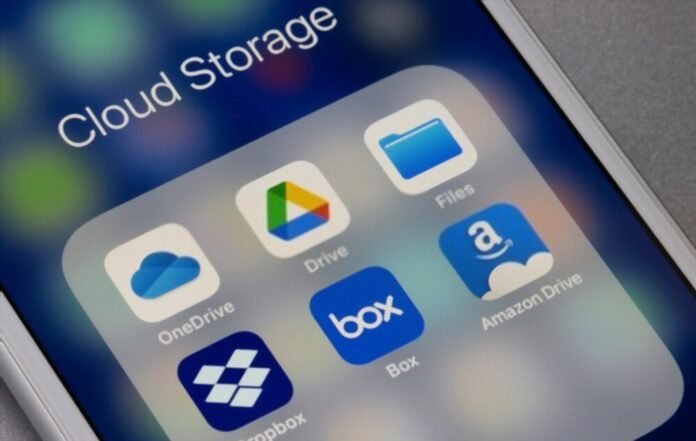Ben je nieuw en heb je moeite om je weg te vinden in de iOS-wereld? iCloud, Memoji, Safari zijn termen die je niet kent? Explorer-bestanden , nog minder? Dus als we ' Bestand' , beseffen we natuurlijk dat het een documentbeheerder en anderen is.
Heeft u echter daadwerkelijk controle over de locatie op uw iPhone? Weet jij hoe je het moet gebruiken? Kent u alternatieven? Aarzeling/negatieve reactie? Wij werpen wat licht op je in dit artikel!
Ontdek het iPhone-bestand: wat is het eigenlijk?
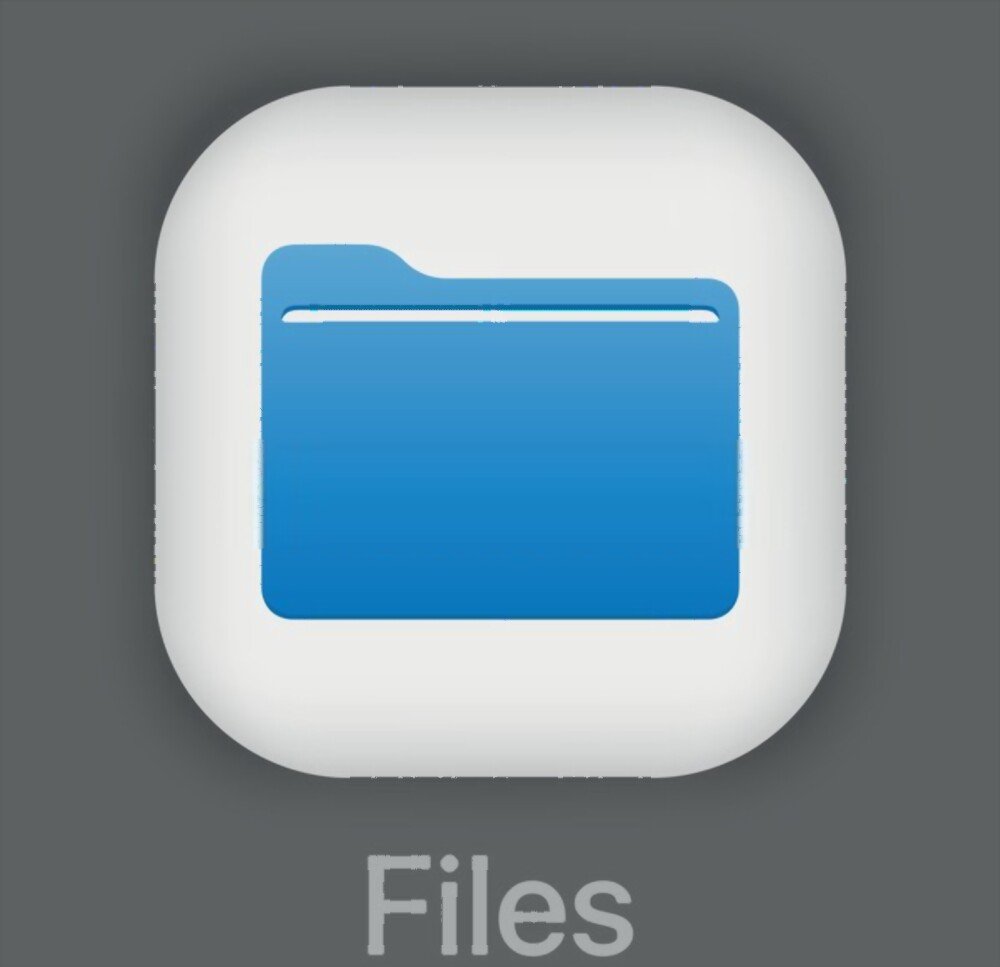
Sinds de iOS 11-versie is door Apple een bestandsverkenner geïntegreerd in iPhones en iPads. Met deze eenvoudige naam " Bestanden " kunt u alle bestanden (documenten, foto's, video's, enz.) op uw iPhone ordenen, structureren, zoeken, lezen, wijzigen of verwijderen.
Heeft u moeilijk toegang tot documenten die lokaal door bepaalde applicaties op uw iPhone zijn gedownload? Heeft u geen toegang tot bepaalde online opslagdiensten, waaronder iCloud Drive? Heel eenvoudig… Zoek, vind Bestanden en uw probleem zal worden opgelost!
Wat de locatie betreft, deze is net als elke andere applicatie in het menu te vinden. U ontgrendelt uw telefoon en zoekt naar de app waarvan het pictogram sterk lijkt op een bestandsbeheerder .
Kun je het nog steeds niet vinden? Het kan zijn verwijderd zonder dat u het wist. Als je een nieuwe iPhone krijgt, wil iedereen hem immers zien, aanraken en hanteren... Je weet maar nooit 😅. Volg deze stappen om iPhone File Explorer te herstellen als deze is verwijderd:
- Ga naar de App Store van uw iOS-apparaat
- Typ in de zoekbalk ' Bestanden '
- Zodra het verschijnt, tikt u op om het te herstellen
- Wacht tot het herstel is voltooid en open het vervolgens.
Gerelateerd artikel: Hoe kan ik een permanent verwijderd bestand herstellen?
Hoe gebruik ik Bestandsverkenner op iPhone of iPad?

De applicatie is zeer eenvoudig te gebruiken dankzij de gebruiksvriendelijke interface die is opgebouwd rond twee tabbladen. Met de eerste heb je toegang tot recent bekeken bestanden en met de tweede heb je toegang tot verschillende opslaglocaties. U kunt de iPhone-bestandsverkenner om:
Maak of voeg een of meer andere locaties toe
Afhankelijk van de applicaties die u op uw apparaat heeft, kunt u vanuit Bestanden een of meer opslagopties beheren. Het maakt het niet alleen eenvoudiger om uw documenten te beheren die zijn opgeslagen in het interne geheugen, maar ook de documenten die u op iCloud Drive bewaart.
Als u wilt, kunt u andere online opslagdiensten toevoegen, zoals Google Drive, One Drive of Dropbox. Om dit te doen :
- tabblad Verkennen "
- Klik vervolgens op de optie “ Bewerken ” in de rechterbovenhoek van de interface
- Activeer vervolgens de gewenste diensten door op de knoppen vóór elke dienst te drukken
Voeg tags toe of verplaats bepaalde bestanden
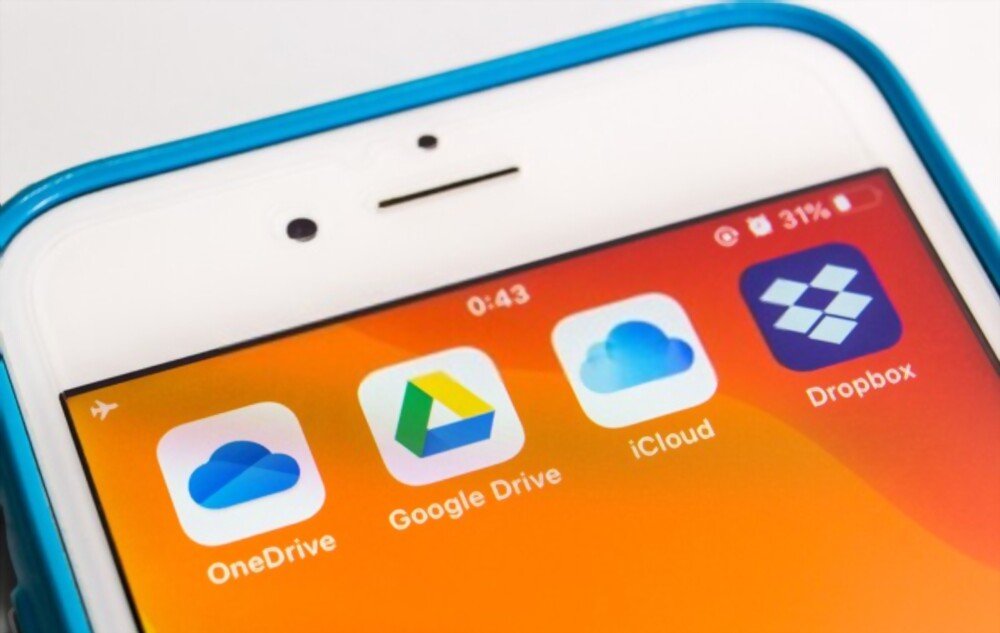
Explorer iPhone File vereenvoudigt uw taak door tags te hebben. Dit zijn in feite labels waarmee u uw bestanden of mappen sneller kunt vinden. Om een of meer tags toe te voegen:
- Navigeer naar de map met de bestanden die u wilt taggen
- Tik vervolgens op de optie ' Selecteren ' in de rechterbovenhoek
- Selecteer vervolgens de verschillende elementen die u wilt taggen
- Kijk na de selectie in de linkerbenedenhoek van uw scherm. Je ziet een deelknop. Klik erop en wacht
- In het venster dat verschijnt, selecteert u de optie “ +Tag ”
- Kies een tag die al bestaat of, als je dit nog nooit eerder hebt gedaan, maak een nieuwe door op de optie ' Nieuwe tag toevoegen '
- Klik op OK om uw keuze te bevestigen.
Naast tags kun je ook bestanden verplaatsen in de iPhone Verkenner, vooral als je meerdere locaties hebt geconfigureerd. Of het nu gaat om het verzenden van kantoordocumenten (Word, Excel, enz.) naar iCloud Drive of om het plaatsen van documenten in PDF-formaat op Dropbox, Bestanden blijven uw beste bondgenoot. Als u uw bestanden beter wilt ordenen door elk item in een categorie te plaatsen, volgt u deze stappen:
Stap 1: Ga naar de mappen van het bestand dat u wilt verplaatsen en druk vervolgens op de optie " Selecteren "
Stap 2: Nadat u de bestanden heeft geselecteerd, klikt u op het mapachtige pictogram onder aan het scherm en kiest u de nieuwe opslaglocatie voor de geselecteerde bestanden.
Stap 3: Bevestig de bewerking door op de optie “ Verplaatsen ” of “Kopiëren” , afhankelijk van de locatie.
Lees ook: Hoe verstuur je grote bestanden?
Wat zijn de alternatieven voor iPhone Bestandsverkenner?

Als u problemen ondervindt bij het gebruik van Bestanden of deze native Apple-app gewoon niet leuk vindt, kunt u ervoor kiezen deze te verwijderen en een nieuwe te installeren die wellicht beter bij u past. We hebben daarom voor u een lijst samengesteld met de drie beste bestandsverkenners voor iPhone of iPad:
iVerkenner
Dit is een iPhone-verkenner ontwikkeld door Macroplant die populair is bij Windowsgebruikers. Het is heel licht en heel gemakkelijk te gebruiken, waardoor het bovenaan de lijst staat.
iMazing
Deze app voor bestandsbeheer op de iPhone heeft een gebruiksvriendelijke interface met meerdere categorieën voor opslag. Met de app kunt u een back-up maken van uw contacten en applicaties en deze beheren. Je kunt ze zelfs importeren of exporteren met een ander iOS-apparaat.
iFunbox
Deze bestandsverkenner heeft een geavanceerde “App Sandbox”-functie waarmee u snel toegang hebt tot de mappen van uw apparaat op rootniveau. Je kunt hem zelfs gebruiken als USB-stick voor gegevensoverdracht.